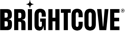Introduction
Après l'installation de Brightcove Video Connect pour Sitecore, vous devez créer et configurer le locataire Brightcove dans le cadre d'échange de données qui permettra la synchronisation des données entre votre environnement Sitecore et le nuage vidéo de Brightcove. Les sections ci-dessous vous guideront à travers les différentes parties de la configuration.
Créer un locataire Brightcove
- Reliez votre compte Brightcove Video Cloud à l'environnement Sitecore comme décrit dans la section Relier les comptes Video Cloud ci-dessous.
- Dans le Sitecore Launchpad, ouvrez l'éditeur de contenu.
- Accédez à
/sitecore/system/DataExchange et cliquez avec le bouton droit sur Data Exchange. - Dans le menu Insertion, cliquez sur Brightcove Tenant.
- Allez à
/sitecore/system/Data Exchange/<tenant name></tenant>. Dans l'onglet Contenu, dans la section Administration, cliquez sur Activé. - Enregistrez l'élément.
Configuration d'un point de terminaison Brightcove
Pour configurer un point d'extrémité pour le locataire :
- Dans l'éditeur de contenu, accédez à
/sitecore/system/Data Exchange /Brightcove Tenant/Endpoints/Providers/Brightcove/Web API Endpoint. - Dans la section Paramètres , sous Compte, sélectionnez le compte Brightcove Video Cloud lié dans le menu déroulant.
- Enregistrez l'élément.
Exécuter Sync Pipeline par lots pour synchroniser avec Video Cloud
Après avoir créé et configuré le locataire Brightcove, vous êtes prêt à synchroniser votre environnement Sitecore 10.1 avec le nuage vidéo de Brightcove pour alimenter Sitecore avec vos ressources multimédias (vidéos et sélections) à partir de votre compte Brightcove. Pour ce faire, suivez les étapes ci-dessous.
- Dans l'éditeur de contenu, accédez à
/sitecore/system/Data Exchange /Brightcove Tenant/Pipeline Batches. - Sélectionnez le lot Sync Pipeline.
- Dans l'onglet Échange de données, cliquez sur Exécuter le lot de pipelines.
- Confirmez la synchronisation en accédant à
/sitecore/Media Library/Brightcove/<name of account>. - Cliquez avec le bouton droit sur
<name of account>et cliquez sur l'élément de menu Actualiser. - Confirmez que les dossiers Vidéos et Listes de lecture sont maintenant remplis. Vous pouvez également confirmer une synchronisation réussie en recherchant des vidéos et des listes de lecture et en confirmant que vous obtenez des résultats de recherche positifs.
Relâcher les événements de page à partir
Le connecteur vidéo Brightcove pour Sitecore comprend un certain nombre d'événements de page qui doivent être libérés du flux de travail et publiés avant de pouvoir être utilisés.
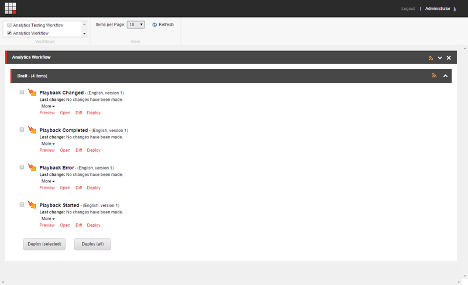
- Ouvrez la Workbox Sitecore.
- Sélectionnez le flux de travail analytique.
-
Déployez les événements de page suivants :
- Lecture modifiée
- Lecture terminée
- Erreur de lecture
- Lecture démarrée
- Publier les événements de la page.
Configuration de la base de données de reporting
Pour que les rapports Sitecore fonctionnent, une nouvelle table de faits doit être ajoutée à la base de données de rapports Experience Database (xDB). Un script qui va créer cette nouvelle table est disponible sur SDN. Vous devez exécuter ce script sur votre base de données de rapports xDB. Cette étape doit être effectuée par votre administrateur de base de données.
Mise en relation Nuage vidéo Comptes
Les sections suivantes vous expliquent comment créer un compte dans Sitecore qui correspond à un compte Brightcove Video Cloud.
Obtenir les informations d'identification de compte de Brightcove
Pour que Sitecore Data Exchange Framework (DEF) se connecte à Brightcove Video Cloud, les informations d'identification du compte de Brightcove doivent être ajoutées à Sitecore. Cette section décrit comment localiser les informations d'identification du compte dans Brightcove. Les étapes suivantes décrivent comment ajouter ces informations d'identification à Sitecore.
-
Connectez-vous à Brightcove Video Cloud. Notez la valeur de l' ID du compte . Vous devrez entrer ceci dans Sitecore dans la section suivante.
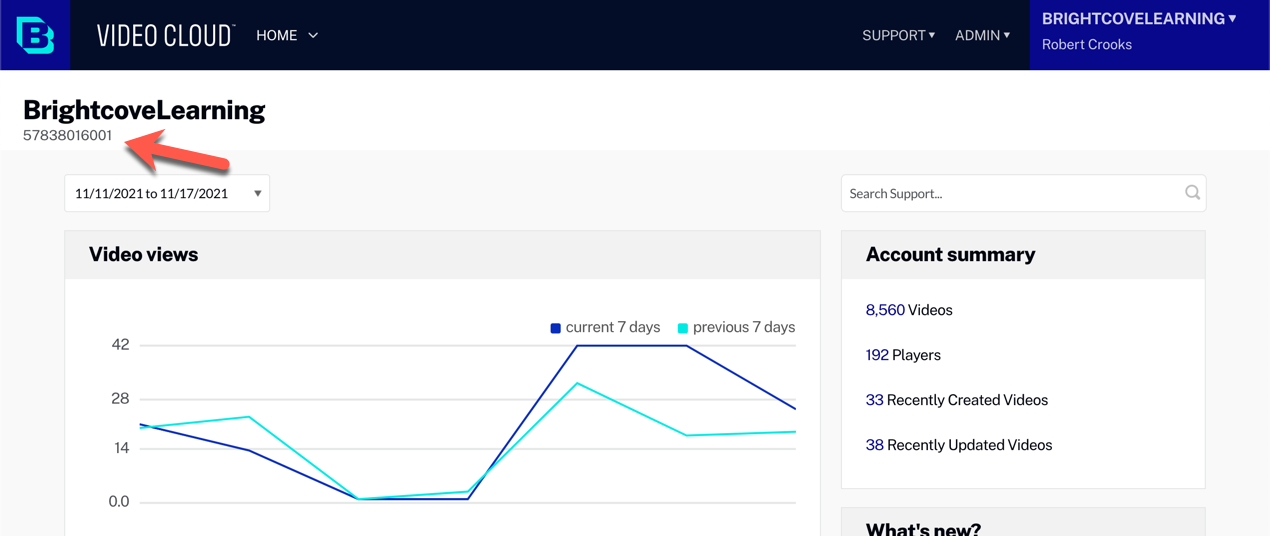
identifiant de compte -
Sélectionnez API Authentication sous Admin.
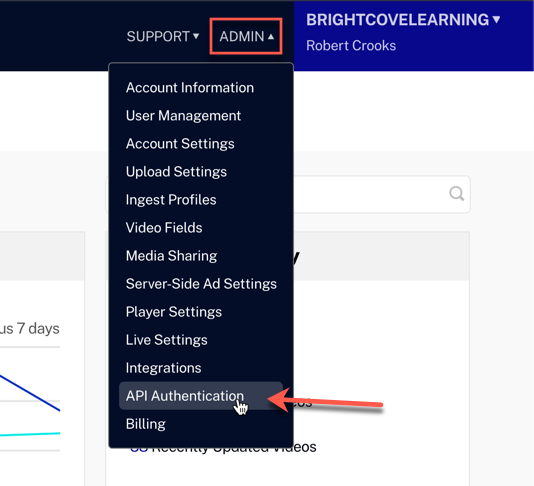
Aller à Authentification de l'API -
Cliquez sur Enregistrer une nouvelle demande
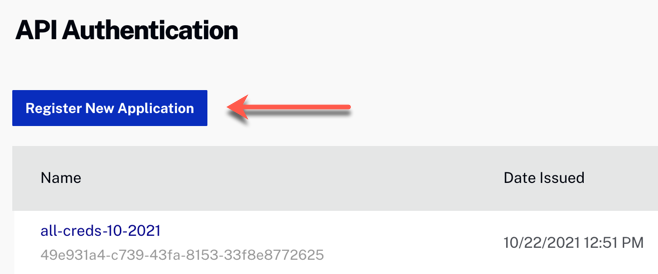
Enregistrer une nouvelle demande -
Dans la boîte de dialogue qui s'ouvre, entrez un nom, sélectionnez le compte, sélectionnez les API comme indiqué ci-dessous, puis cliquez sur Enregistrer.
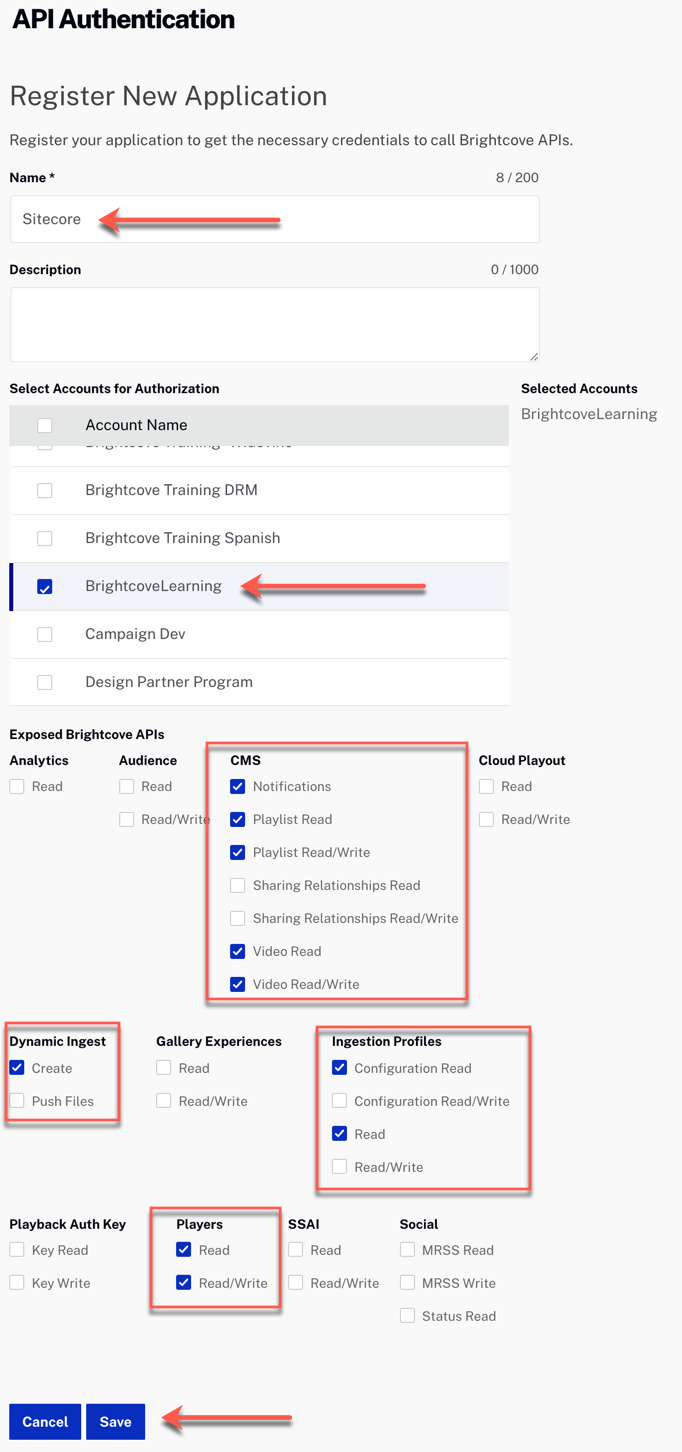
Boîte de dialogue de l'application Registar -
Une nouvelle boîte de dialogue s'affiche avec votre numéro de client et votre secret de client. Veillez à les copier et à les enregistrer, car il n'y a aucun moyen de récupérer le secret du client une fois que cette boîte de dialogue est fermée.
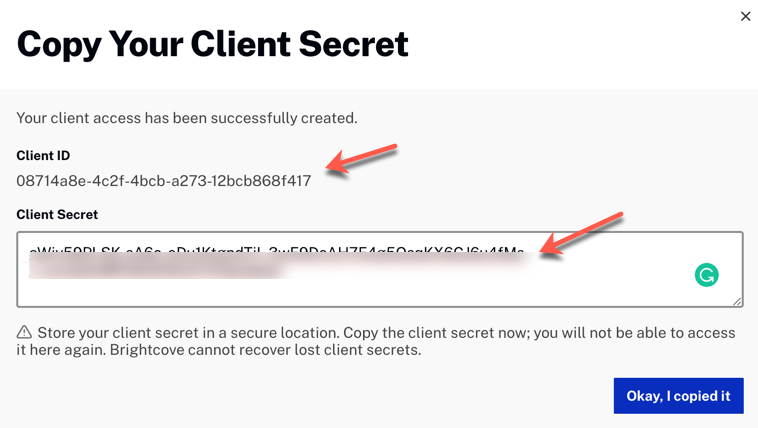
Identifiants du client
Ajouter un compte Brightcove à Sitecore
Vous devez maintenant ajouter les informations d'identification de Brightcove à Sitecore pour activer la connexion entre les deux.
- Connectez-vous au Sitecore Desktop.
- Médiathèque ouverte.
- Accédez à la médiathèque > Brightcove.
- Ajoutez un nouvel élément Compte Brightcove.
-
Saisissez les valeurs suivantes, obtenues auprès de Brightcove lors des étapes précédentes :
Account IDClient IDClient Secret
Prochaines étapes
La configuration de la connexion Brightcove-Sitecore est maintenant terminée. Vous pouvez passer au Guide de l'utilisateur.